4 راه کاربردی برای حذف نوتیفیکیشن های ویندوز 10
خاموش کردن نوتیفیکیشن ها در ویندوز 10
اکثرا پس از ورود به سایت های گوناکون از شما خواسته می شود در صورت علاقه به موضوعات آن سایت، اجازه دسترسی به نوتیفیکیشن ها را فعال نموده تا بتوانند از جدیدترین مقالات شما را با خبر کنند. بنابراین حین کار با لپ تاپ ممکن است نوتیفیکیشن های مختلفی از سایت های خبری، شبکه های اجتماعی یا ایمیل های خود دریافت نموده؛ اگرچه اعلان ها و Notifications ها مشکل ویندوز محسوب نشده اما در بعضی مواقع بسیار آزار دهنده و بسیاری از کاربران تمایل به غیرفعال نمودن آن دارند بنابراین در ادامه 5 روش کاربردی برای تنظیم این قابلیت دردسرساز ویندوز 10 بررسی می نماییم.
از طریق تنظیمات آن را غیر فعل کنید
کلید های میانبر Win+I را زده تا ویندوز شما را وارد بخش تنظیمات کند سپس از قسمت Systems گزینه Notifications & Actions پیدا و وارد آن شوید؛ این بخش محل تنظیمات نوتیفیکیشن های ارسالی به لپ تاپ شما است.
گزینه Action Center برای تنظیم و کنترل همه نوتیفیکیشن ها و تغییر آن باعث حذف همه ی آن ها می گردد؛ البته اگر قصد دارید از ارسال بعضی نوتیفیکیشن ها جلوگیری و سفارشی سازی تنظیمات محدود کننده اعلان ها کنید؛ روی گزینه Edit کلیک تا آخرین اعلان ها را به شما نمایش و یا به گزینه Expand بروید تا به لیست کاملی از سایت هایی ارسال کننده نوتیفیکیشن دسترسی پیدا و سایت های دلخواه خود را انتخاب همچنین با برداشتن ایکون pin آن را حذف کنید.
نوتیفیکیشن های ویندوز را موقتاً غیر فعال کنید
تنظمات ویندوز 10 امکان حذف موقتی نوتیفیکیشن ها را نیز به کاربران داده و این ویژگی به نام Focus Assist شناخته می شود؛ این گزینه در بخش Action Center قرار داشته و با کلیک و تغییر رنگ آیکون آن فعال می گردد.
البته دو گزینه دیگر نیز در این قسمت بسیار کاربردی که شامل: Priority Only به معنای اجازه ارسال نوتیفیکیشن از سایت هایی که اولویت داده شده و دیگری گزینه Alarms Only امکان دریافت اعلان ها هشدار از سایت های تعیین شده است.
اولویت بندی بر اساس زمان و تاریخ امکانات دیگر بخش Focus Assist، به کاربران اجازه میدهد این تنظیمات را برای مدت محدودی اعمال نمایند.
در ادامه جالب است بخوانید: حذف صفحه لاک اسکرین در ویندوز 10
قطع صدای اعلان های ویندوز 10
بیشتر مواقع صدای نوتیفیکیشن از تصویر آن آزار دهنده تر بوده بنابراین امکان جدیدی در نسخه 2019 ویندوز 10 اضافه و کمک به Mute شدن صداهای اعلان ها گردید؛ دسترسی به این قابلیت با نام Allow Notifications to Play Sounds از بخش Notifications & Actions ممکن است.
رد هر نوتیفیکیشن به طور جداگانه
اگر قصد بستن هر نوتیفیکیش بعد دیدن آن دارید به جای تنظیمات قبلی، روی آیکون نوتیفیکیشن در نوار ابزار ویندوز کلیک کرده و به صورت دستی هر کدام را حذف یا باز نمایید.
تنظیمات نوتیفیکیشن های دردسر ساز برنامه ها
بسیاری از برنامه ها نصب شده بر روی ویندوز نیز دارای سیستم ارسال اعلام بوده در نتیجه ویندوز 10 برای کنترل و مدیریت آنها نیز امکاناتی قرار داده ؛ دسترسی به آن از طریق همان بخش مربوط به اعلان ها در تنظیمات امکان پذیر و خیلی ساده با خاموش کردن سوئیچ هر برنامه میی توان برای همیشه این مشکل را برطرف نمود.
البته توجه داشته باشید این Notifications شامل تمام اعلام خطاهای برنامه در حین اجرا می باشد، از آنجا که این گونه اعلان ها در بعضی مواقع راه و گشا و باعث عیب یابی سریع تر می گردد؛ توصیه می کنیم از غیر فعال کردنآن برای برنامه های پرکاربردتان خود داری نمایید.
همچنین بجای تنظیم دریافت نوتیفیکیشن برای سایتها بهتر است با رد درخواست سایت برای ارسال اعلان؛ از انجام کار های اضافه و دریافت پیام های آزار دهنده سایت ها پیشگیری نمایید.
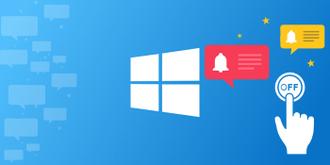

اگر قبلا در بیان ثبت نام کرده اید لطفا ابتدا وارد شوید، در غیر این صورت می توانید ثبت نام کنید.